数据建模指的是对现实世界各类数据的抽象组织,确定数据库需管辖的范围、数据的组织形式等直至转化成现实的数据库。 将经过系统分析后抽象出来的概念模型转化为物理模型后,在 visio 或 erwin等工具建立数据库实体以及各实体之间关系的过程.(实体一般是表)数据建模大致分为三个阶段,概念建模阶段,逻辑建模阶段和物理建模阶段。其中概念建模和逻辑建模段与数据库厂商毫无关系,换言之,与 MySQL,SQL Server,Oracle 没有关系。物理建模阶段和数据库厂商存在很大的联系,因为不同厂商对同一功能的支持方式不同,如高可用性,读写分离,甚至是索引,分区等。
概念建模阶段
实际工作中,在概念建模阶段,主要做三件事:
这也是一个迭代,如果先有需求,尽量去理解需求,明白当前项目或者软件需要完成什么,不明白或者不确定的地方和客户及时交流,和客户 double confirm 过的需求,落实到实体(Package);但是好多时候我们需要通过先和客户交流,进而将交流结果落实到需求,之后进一步具体到实体。
逻辑建模阶段
对实体进行细化,细化成具体的表,同时丰富表结构。这个阶段的产物是,可以在数据库中生成的具体表及其他数据库对象(包括,主键,外键,属性列,索引,约束甚至是视图以及存储过程)。我在实际项目中,除了主外键之外,其他的数据库对象我都实在物理建模阶段建立,因为其他数据库对象更贴近于开发,需要结合开发一起进行。如约束,我们可以在 web page 上做 JavaScript 约束,也可以在业务逻辑层做,也可以在数据库中做,在哪里做,要结合实际需求,性能以及安全性而定。
物理建模阶段
物理建模阶段是整个数据建模的最后一个过程,这个过程其实是将前面的逻辑数据模型落地的一个过程。考虑到数据仓库平台的不同,因此,数据模型得物理建模过程可能会稍微有一些不同,在这个阶段我们主要的工作是:
经过物理建模阶段,整个数据仓库的模型已经全部完成,我们可以按照自己的设计来针对当前的行业创建满足自己需要的数据模型来。
TLv8 IDE数据建模操作,打开Studio透视图,切换到‘模型视图’开始操作。“开始之前需要配置好数据源”。
打开Studio透视图

切换模型视图
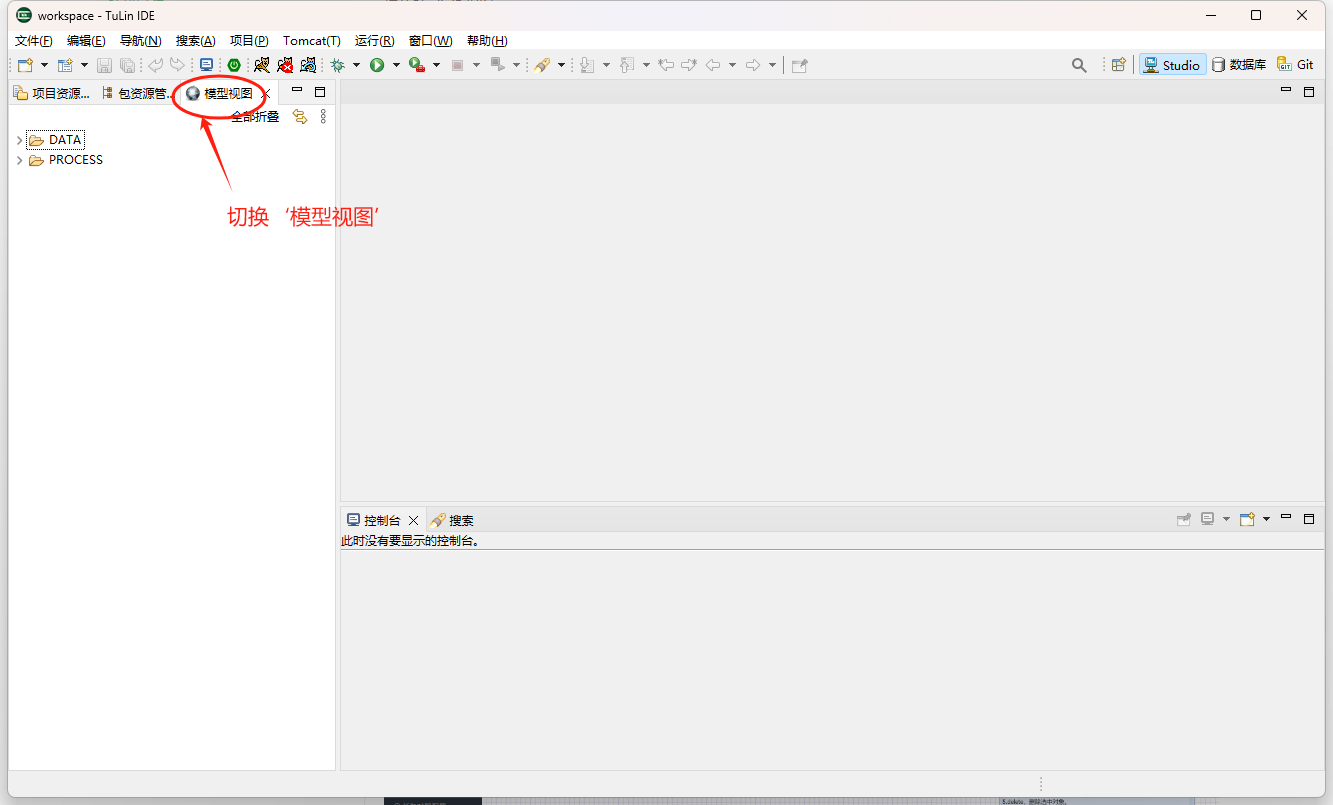
打开数据源,右键-新建表
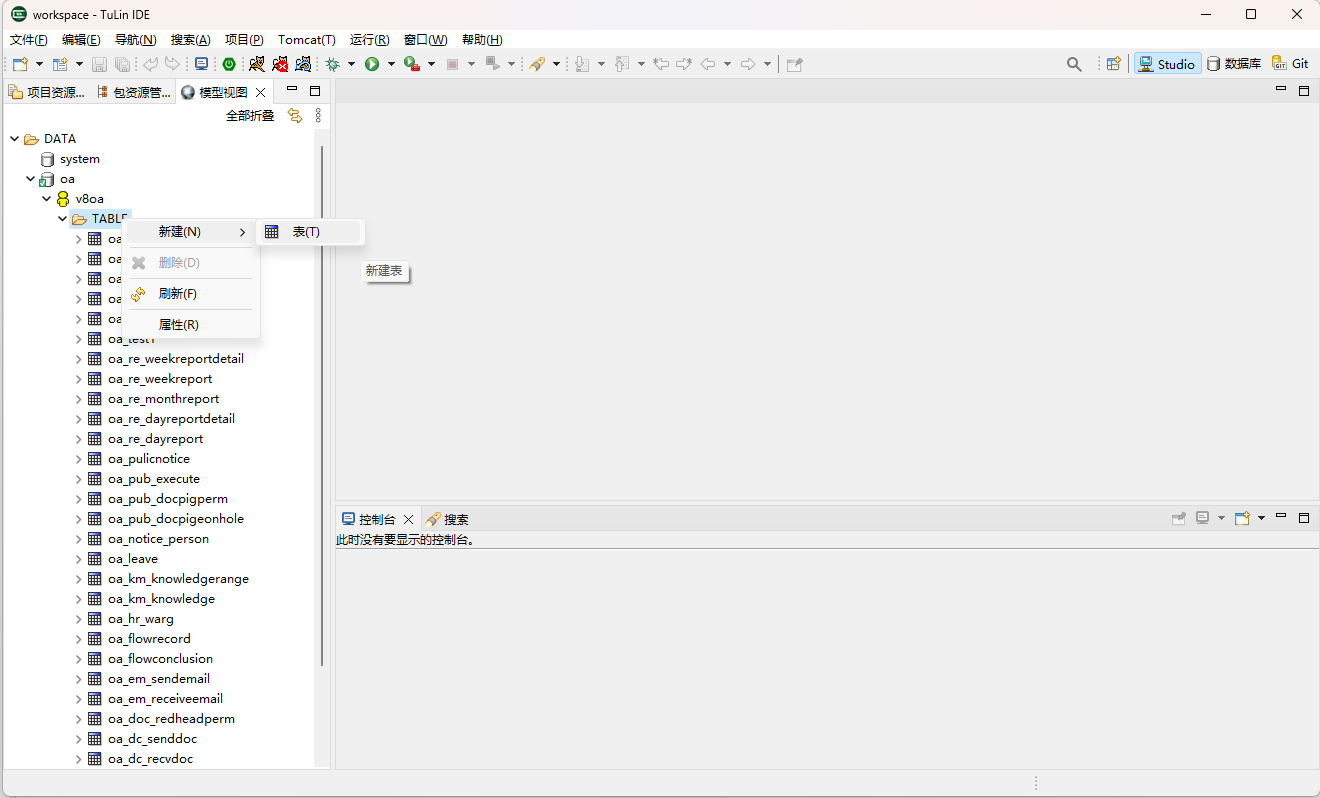
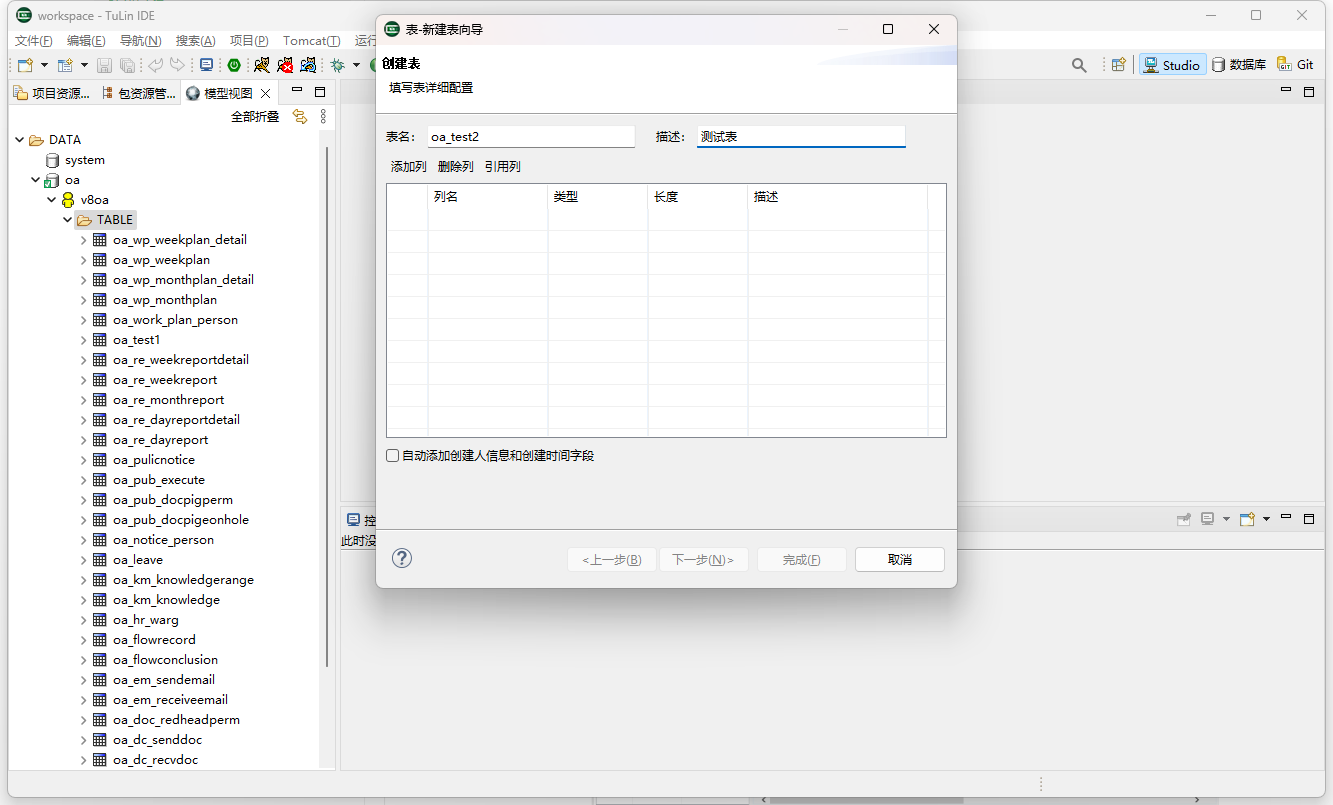
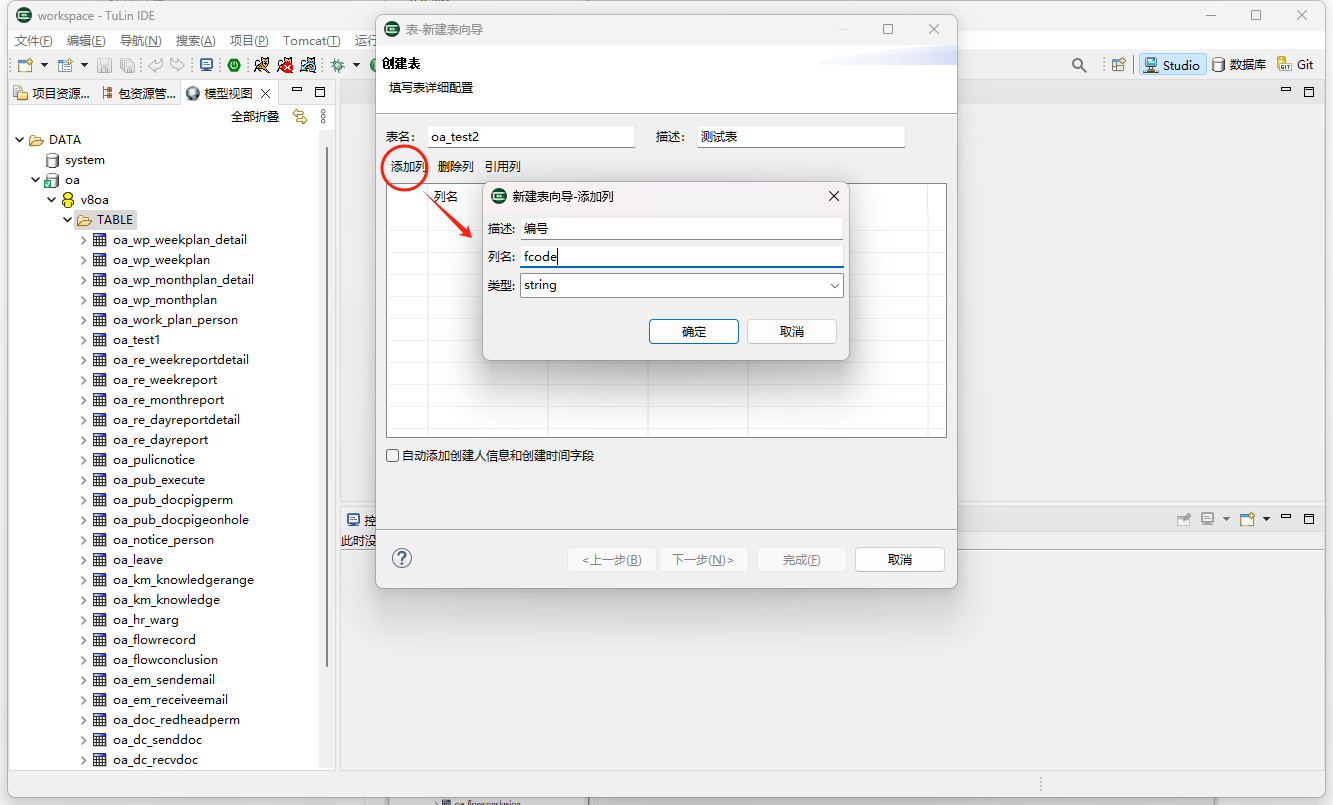
按需求添加需要的表字段,然后‘下一步’...按向导完成建表。
创建业务中需要操作的数据模型pojo,对应的数据操作映射Mapper、利用TLv8 IDE可以快速生成数据实例pojo、Mapper、Service和Controller。 如果只是想实现简单的数据查询和增删改,可以忽略此步,平台提供了通用的方法。
利用TLv8 IDE可以快速生成数据实例pojo、Mapper、Service和Controller

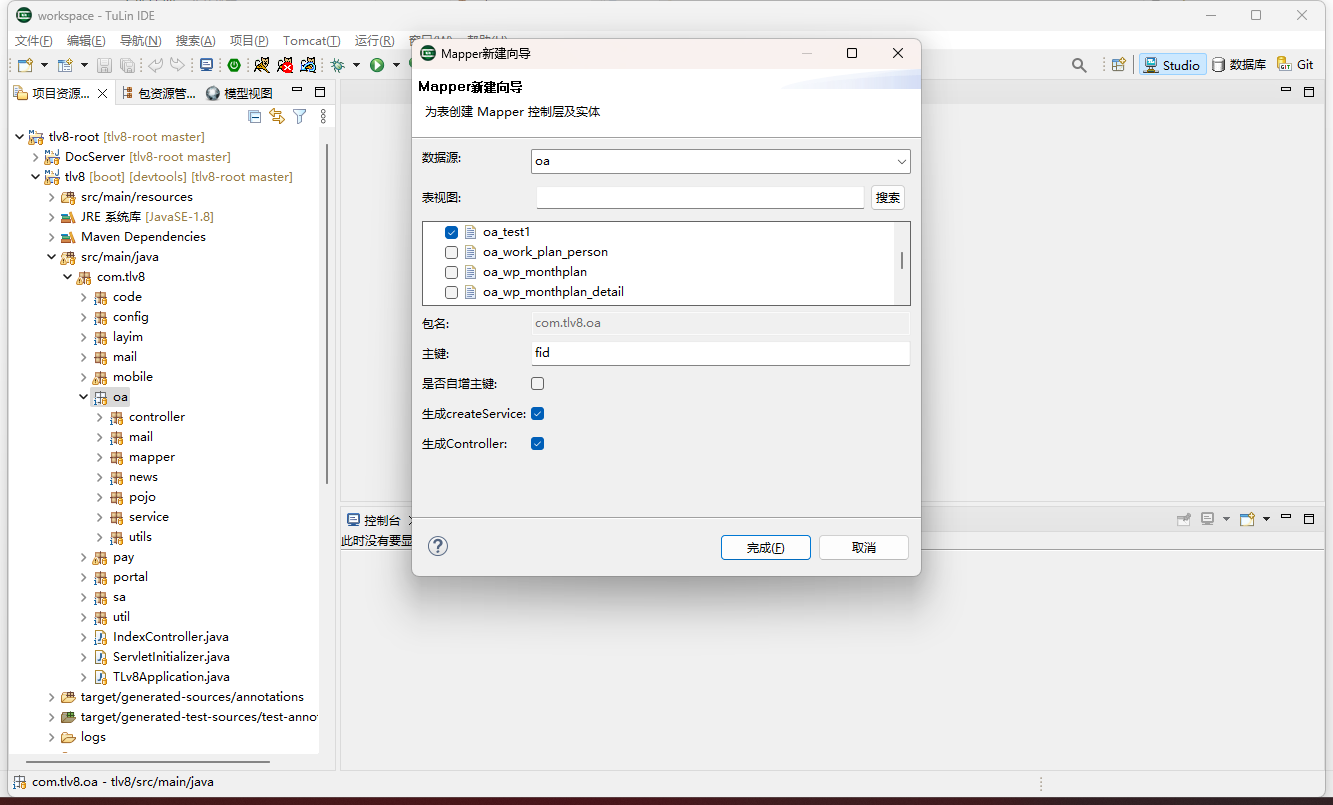
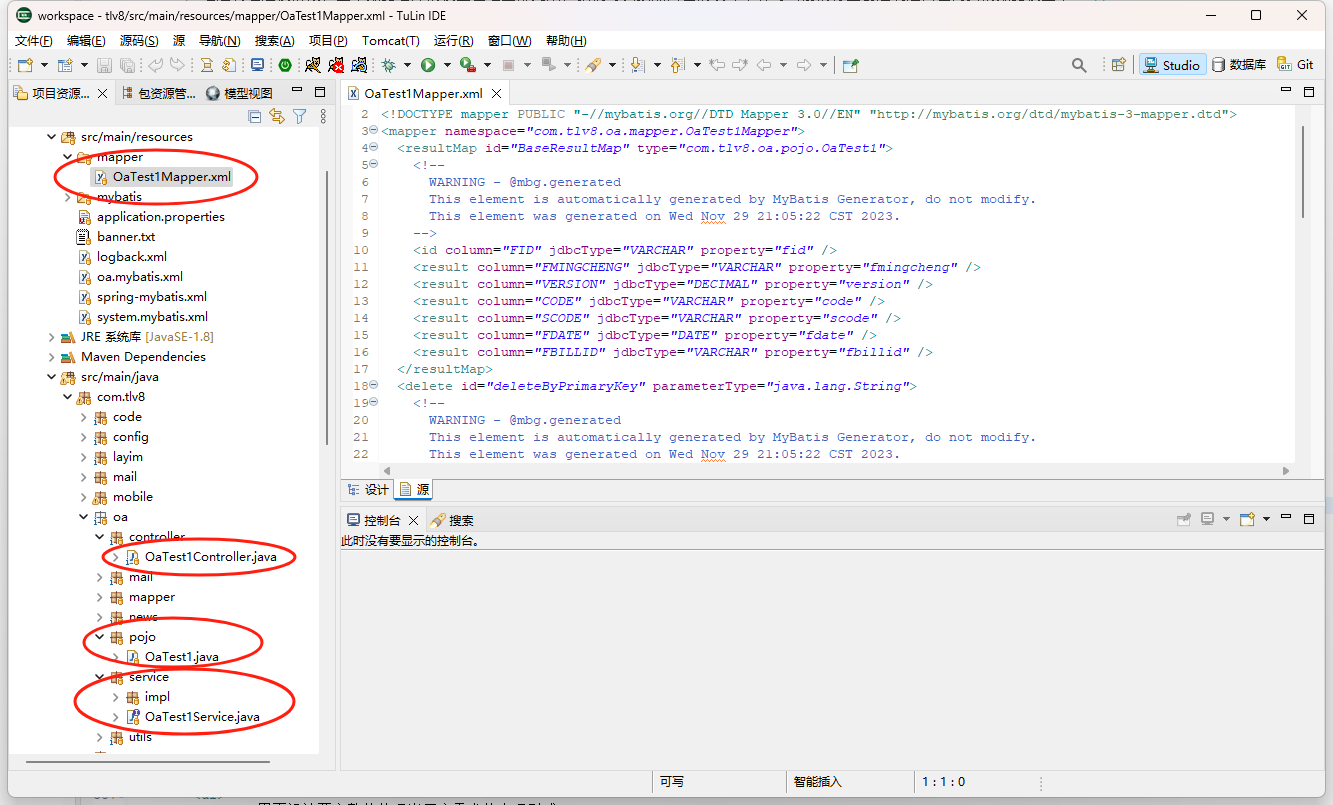
平台的建模过程可以在前台进行的,首先登录进入主界面,然后进入任务中心,打开流程设计进入流程建模界面如图所示:

也可以使用studio,模型视图-PROCESS:
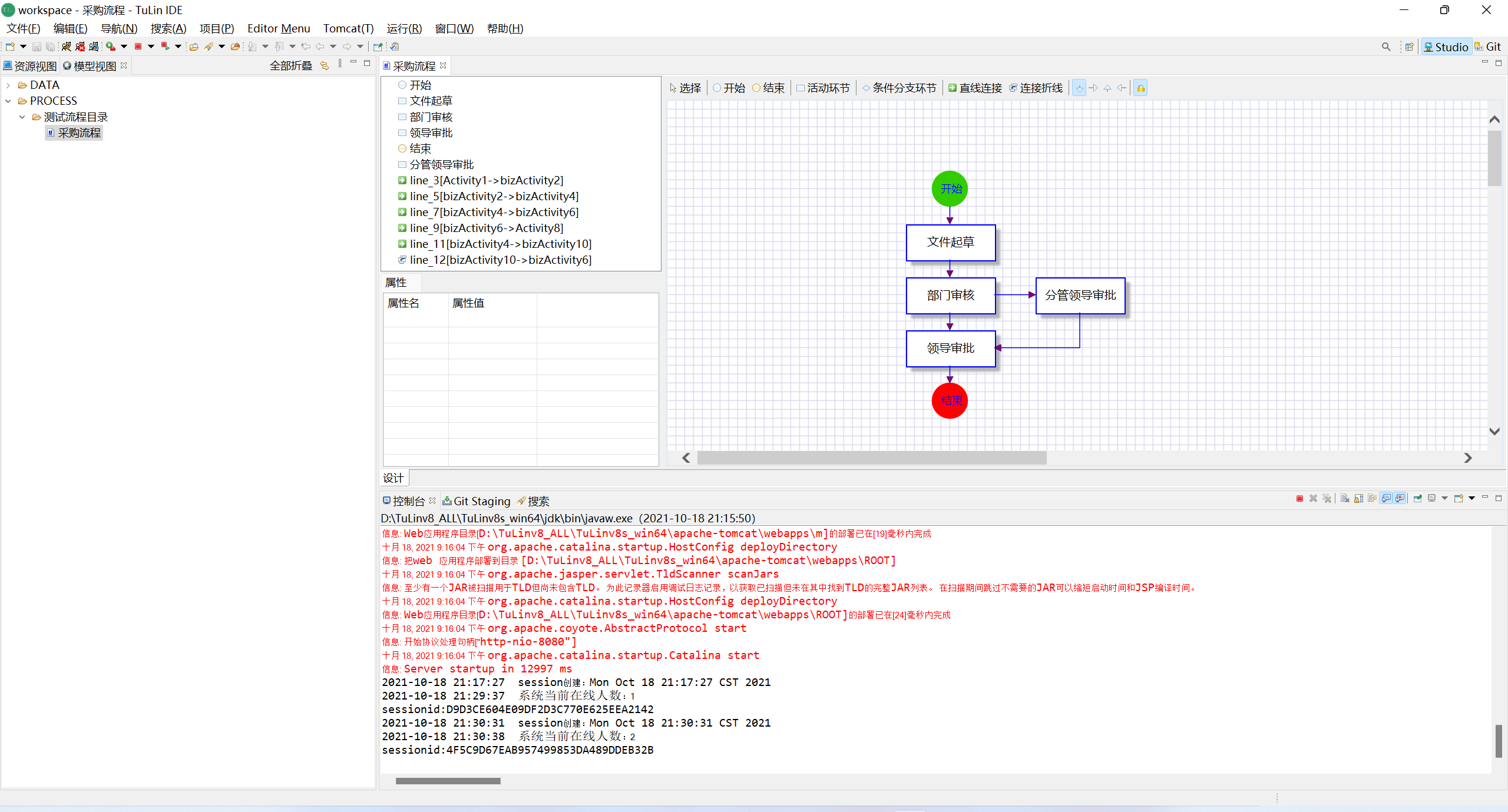
界面建模的主要工作
向导新建页面:


开发完成后,接下来,进行功能树配置,就是把刚刚完成的功能添加到功能树中。功能树用来进行权限分配和生成功能菜单。
打开功能树配置文件 :
如图所示,在项目目录下,WEB-INF 文件夹下的文件夹 funtree 文件夹下建立新的***.fun文件,然后打开进行配置:

配置文件内容
<?xml version="1.0" encoding="UTF-8"?> <root> <item display="solid" icon="" label="DEMO展示"> <item display="" icon="" label="列表表格"> <item activity="MySampleListPage" display="" icon="" label="平台grid" process="/demo/list/process" url="/demo/list/MySampleListPage.html"/> <item activity="staticdata" display="" icon="" label="layui列表" process="/demo/grid/process" url="/demo/grid/staticdata.html"/> <item activity="simpleGrid" display="" icon="" label="bootstrap表格" process="/demo/bootstrapgrid/process" url="/demo/bootstrapgrid/simpleGrid.html"/> </item> <item display="" icon="" label="表单流程"/> </item> </root>
完成功能树配置后,接下来进行权限分配。启动 Tomcat,登录系统后,按照以下步骤分配权限
进入角色管理功能
点击左侧功能树中,“系统管理”->“组织机构”->“角色管理”,进入角色管理功能,如下图所示:
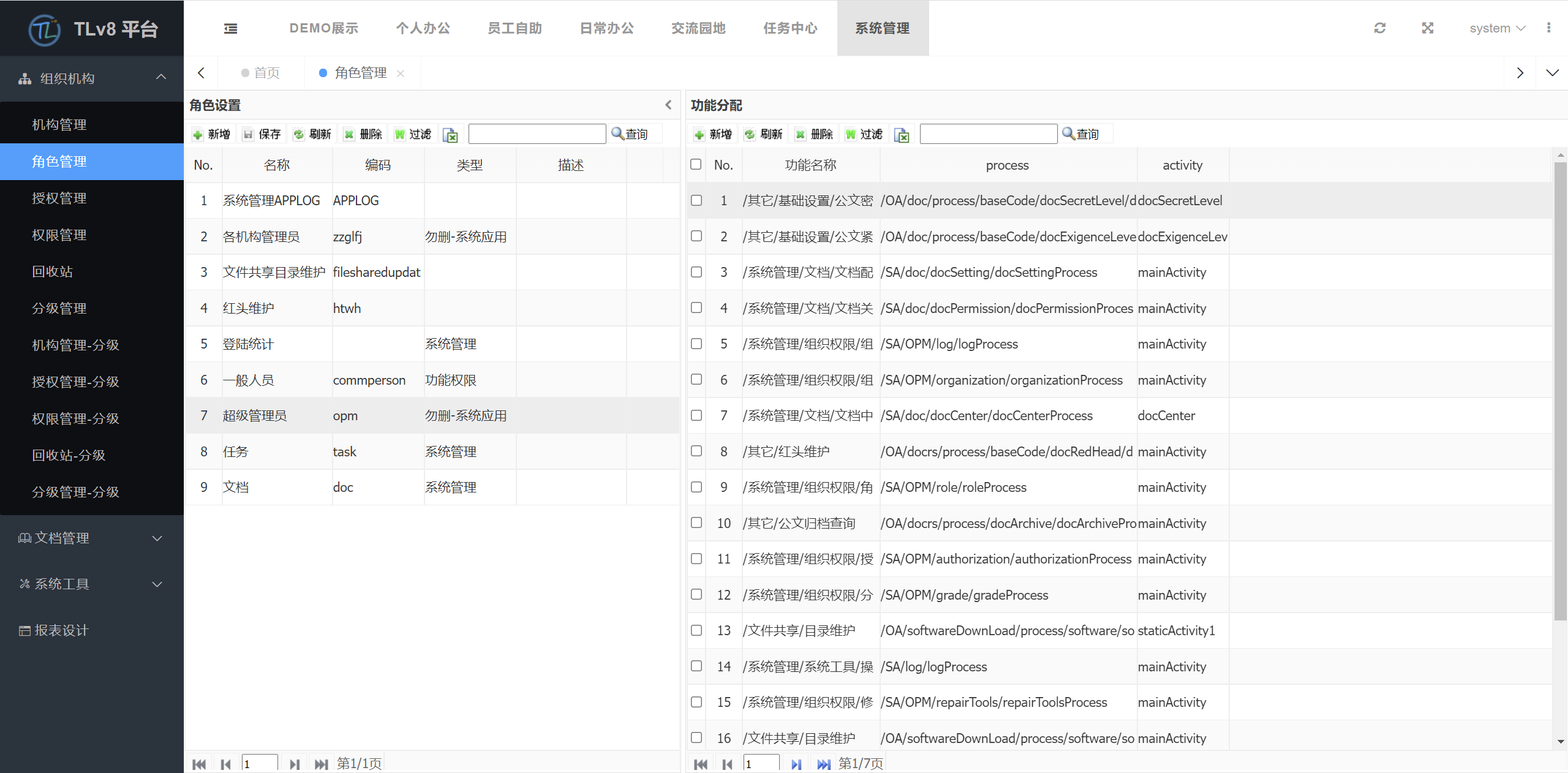
给角色分配
打开“角色管理”界面,选中一个角色,也可以新建一个角色,点右侧的功能分配下的“新增”菜单,在弹出的“选择功能”对话框中,选择新建的功能,点击“确定”按钮。如图所示:

给组织单元分配
点击左侧功能树中,“系统管理”->“组织机构”->“授权管理”,进入授权管理功能,在左侧的组织树上,选中所要授权的组织单元(可以是机构、部门、岗位、人员),点击右侧的“新增”按钮,如图所示:

在弹出的选择角色的对话框中,勾选相应的角色,点击“确定”按钮,如图所示:

Powered By layui